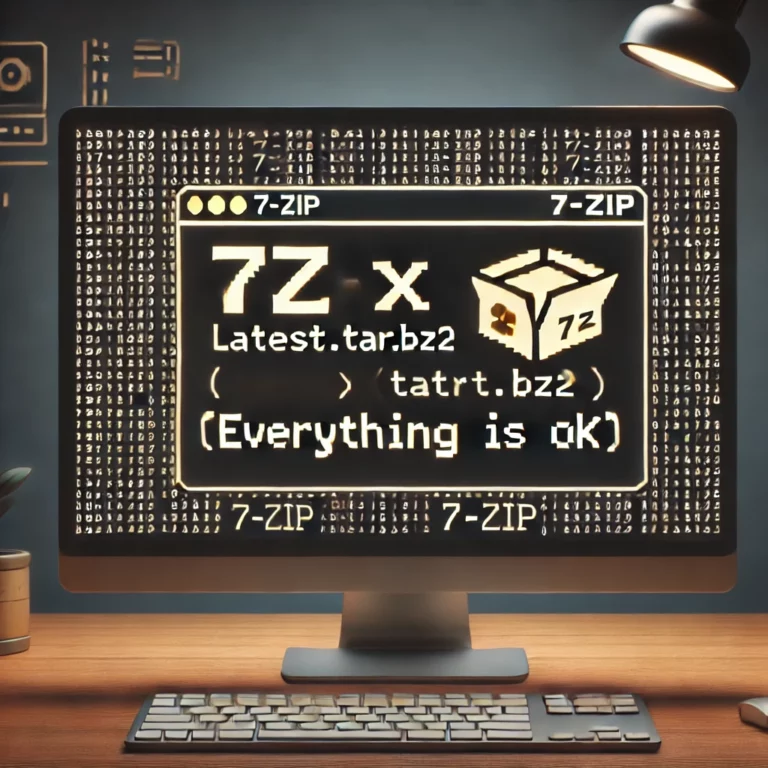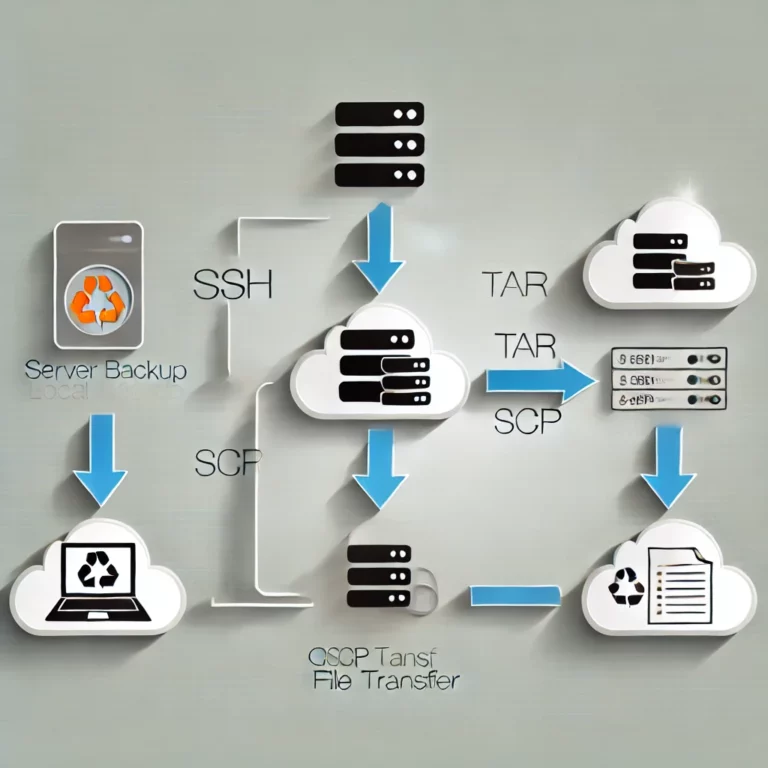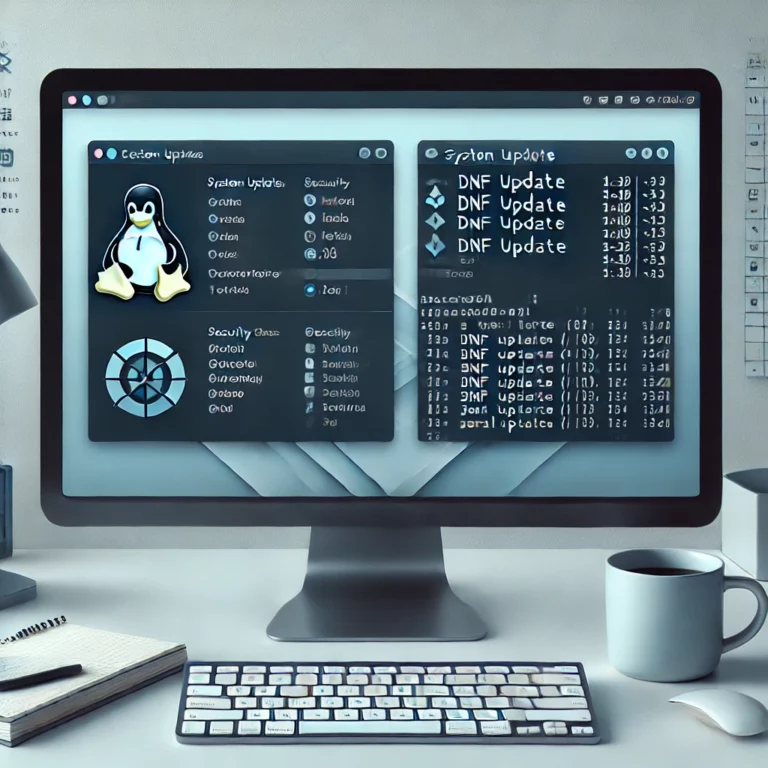System-Backups: Die 3-2-1-Backup-Regel
Die Wichtigkeit von System-Backups unter Windows: Warum die 3-2-1-Backup-Regel ein Muss ist
Backups sind ein essenzieller Bestandteil der IT-Sicherheit und Datenverwaltung. Egal, ob es sich um einen persönlichen Laptop oder einen geschäftskritischen Server handelt: Ein plötzlicher Datenverlust kann katastrophale Folgen haben. Insbesondere bei Windows-Systemen, die für den täglichen Betrieb genutzt werden, sind vollständige System-Backups unverzichtbar. In diesem Artikel beleuchten wir die Bedeutung der 3-2-1-Backup-Regel, stellen konkrete CMD-Befehle für Windows-Backups vor und erklären, wie Sie Ihre Daten effektiv schützen.
Die 3-2-1-Backup-Regel
Die 3-2-1-Backup-Regel ist eine bewährte Strategie, die Ihnen hilft, Datenverluste zu minimieren. Sie lautet wie folgt:
- 3 Kopien Ihrer Daten: Bewahren Sie mindestens drei Kopien Ihrer Daten auf – die Originaldaten und zwei Backups.
- 2 verschiedene Speichermedien: Speichern Sie Ihre Backups auf mindestens zwei unterschiedlichen Speichermedien (z. B. Festplatte und Cloud).
- 1 Kopie außer Haus: Lagern Sie eine Kopie Ihrer Backups an einem anderen physischen Standort (z. B. bei einem Freund oder in einem Rechenzentrum).
Diese Strategie stellt sicher, dass selbst bei einem Hardwareausfall, Diebstahl oder anderen Katastrophen Ihre Daten weiterhin sicher sind.
Warum sind vollständige Backups wichtig?
- Sicherung des Windows-Systems: Wenn das System nicht mehr bootet oder durch Malware unbrauchbar wird, können Sie mit einem vollständigen Backup in kürzester Zeit alles wiederherstellen.
- Schutz vor Hardwarefehlern: Festplattenausfälle sind eine häufige Ursache für Datenverluste. Ein Backup garantiert, dass Ihre Daten und Systemkonfigurationen nicht verloren gehen.
- Zeitersparnis: Mit einem vollständigen Backup müssen Sie im Ernstfall nicht jede Software und Einstellung manuell wiederherstellen – das spart Stunden, wenn nicht Tage.
- Flexibilität: Ein gutes Backup kann auch auf neuer Hardware wiederhergestellt werden, falls Ihr ursprüngliches Gerät nicht mehr reparierbar ist.
Kommandozeilen-Befehle für Windows-Backups
Für Windows-Systeme gibt es verschiedene Möglichkeiten, ein Backup zu erstellen. Ein besonders effektives Tool ist wbAdmin, das bereits in Windows integriert ist. Mit wbAdmin können Sie vollständige Backups Ihrer Systempartition erstellen. Hier sind konkrete Befehle, die Sie nutzen können:
Backup-Befehle:
- Sicherung auf Laufwerk F:
wbAdmin start backup -backupTarget:F: -include:C: -quietDieser Befehl sichert die komplette C:-Partition direkt im Wurzelverzeichnis des Laufwerks F:. Es werden keine Unterverzeichnisse erstellt, und der Prozess läuft ohne Rückfragen. - Sicherung auf Laufwerk E:
wbAdmin start backup -backupTarget:E: -include:C: -quietEine weitere Sicherung wird auf Laufwerk E: gespeichert. Diese Methode ermöglicht redundante Backups, was Teil der 3-2-1-Strategie ist. - Sicherung auf Laufwerk D:
wbAdmin start backup -backupTarget:D: -include:C: -quietDiese zusätzliche Kopie auf Laufwerk D: sorgt für eine dritte lokale Backup-Instanz.
Was diese Befehle machen:
-include:C:: Sichert ausschließlich die komplette C:-Partition, inklusive Betriebssystem, installierter Programme und Systemkonfiguration.-backupTarget:: Gibt das Ziel-Laufwerk für das Backup an.-quiet: Führt die Sicherung ohne Bestätigungsaufforderungen durch.
Mit diesen Befehlen haben Sie ein vollständiges Backup Ihres Windows-Systems und können es im Ernstfall schnell wiederherstellen.
Tipps zur effektiven Umsetzung der 3-2-1-Regel
- Verwendung unterschiedlicher Medien:
- Nutzen Sie externe Festplatten, NAS-Systeme oder sogar Cloud-Dienste als zusätzliche Backup-Speicherorte.
- Achten Sie darauf, dass Ihre Medien regelmäßig überprüft werden, um Fehler zu vermeiden.
- Automatisierung und Disziplin:
- Obwohl manuelle Backups mehr Kontrolle ermöglichen, können Sie mit Skripten (z. B. Batch-Dateien) wiederkehrende Prozesse automatisieren.
- Führen Sie Backups regelmäßig durch, z. B. täglich oder wöchentlich.
- Speicherplatz sicherstellen:
- Schattenkopien und Backups benötigen ausreichend Speicherplatz. Sie können mit folgendem Befehl sicherstellen, dass Schattenkopien für Laufwerk C: ausreichend Platz haben:
vssadmin resize shadowstorage /for=C: /on=C: /maxsize=20GB
- Schattenkopien und Backups benötigen ausreichend Speicherplatz. Sie können mit folgendem Befehl sicherstellen, dass Schattenkopien für Laufwerk C: ausreichend Platz haben:
- Überprüfung der Backups:
- Kontrollieren Sie regelmäßig, ob die Backups erfolgreich erstellt wurden und ob sie im Notfall wiederherstellbar sind.
Was tun im Notfall?
Falls ein Systemausfall eintritt, können Sie mit den oben genannten Backups Ihr Windows-System vollständig wiederherstellen:
- Booten Sie von einem Windows-Wiederherstellungsmedium.
- Wählen Sie die Option „Systemabbild-Wiederherstellung“ und navigieren Sie zu Ihrem Backup.
- Folgen Sie den Anweisungen, um das System wiederherzustellen.
Alternativ können Sie auch ein zuvor mit dism erstelltes Image anwenden:
dism /apply-image /imagefile:F:\WindowsBackup.wim /index:1 /applydir:C:\
Backups sind essenziell
Die 3-2-1-Backup-Regel bietet einen robusten Schutz gegen Datenverlust und Systemausfälle. Mit den gezeigten wbAdmin-Befehlen können Sie Ihre Windows-Systeme effizient sichern. Durch regelmäßige Sicherungen und die Kombination verschiedener Speicherorte sind Sie gegen die meisten Katastrophen gewappnet. Denken Sie daran: Ein Backup ist nur dann ein gutes Backup, wenn es auch getestet und einsatzbereit ist.
Legen Sie noch heute los – Ihre Daten und Ihr System werden es Ihnen danken! 😊